En algunas ocasiones podemos encontrarnos con un error al intentar abrir un archivo JPG en Windows 10, con un mensaje de error similar a “Esta aplicación no se inició”. En teoría abrir un archivo JPG en un ordenador debería ser una tarea sumamente sencilla y deberíamos poder hacerlo cuando lo deseemos.
Sin embargo, algunos factores pueden afectar a que aparezca este molesto error que no nos permite abrir archivos JPG: versión de Windows desactualizada, archivos corruptos, conflictos con aplicaciones, etc.
Solución al error archivo JPG no se puede abrir en Windows 10
Actualizar la aplicación de fotos de Microsoft
En Windows, la aplicación predeterminada para abrir archivos JPG es Microsoft Photos. Evidentemente, si esta app se encuentra desactualizada pueden pasar varias cosas, una de estas es que nos salga un error al intentar abrir un archivo JPG.
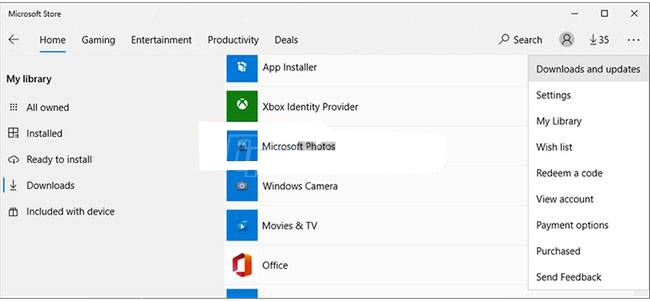
Para actualizar la app, abriremos Microsoft Store, vamos a dar clic en los tres puntos que se encuentran en la esquina superior derecha de la pantalla y seleccionaremos Descargas y actualizaciones. Aquí tendremos que asegurarnos de que la app de Fotos se encuentre actualizada, si no es así, procederemos con la actualización.
Copiar el archivo JPG y cambiar su nombre
En muchas ocasiones no podemos abrir el archivo porque su extensión no es la correcta. Para intentar solucionar este problema, vamos a tener que cambiar el nombre de archivo.
Por las dudas, vamos a copiar el archivo y pegarlo nuevamente, se creará una copia de este. Procedemos a darle clic derecho y luego “Cambiar nombre”, de esta manera vamos a asignarle un nuevo nombre, pero lo más importante es asegurarnos de que la extensión termina en .jpg.
Cambiar el tamaño de un archivo
Si tenemos una cámara o teléfono móvil que posee una cámara que es capaz de tomar fotos en alta calidad, evidentemente lo vamos a aprovechar. La única posible desventaja es que en algunas ocasiones Windows 10 no puede abrir los archivos que son demasiado grandes con la app predeterminada. Para poder solucionar este problema, podríamos probar con algún editor de imágenes o una aplicación web, la idea es cambiar el tamaño de la imagen.
Cambiar la app predeterminada para abrir fotos e imágenes
Como última alternativa tenemos la posibilidad de usar una aplicación de terceros para poder visualizar las fotos e imágenes JPG.
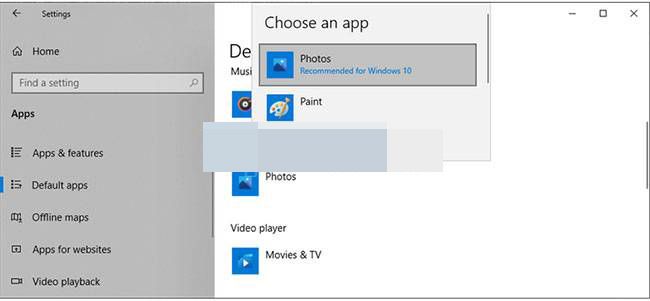
Para esto vamos a tener que presionar Windows + i para poder acceder a la Configuración del sistema. Ahora nos dirigimos a Aplicaciones > Aplicaciones predeterminadas y vamos a tener que dar clic en “Fotos” para poder elegir otra app para abrir imágenes de forma predeterminada.

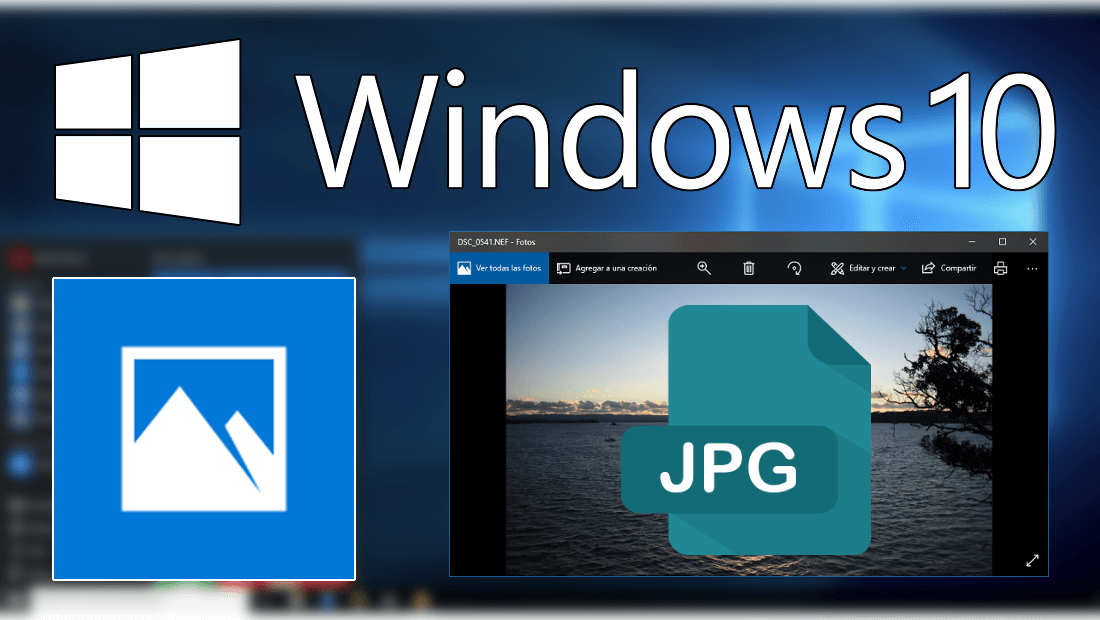
¿Tienes alguna pregunta o problema relacionado con el tema del artículo? Queremos ayudarte.
Deja un comentario con tu problema o pregunta. Leemos y respondemos todos los comentarios, aunque a veces podamos tardar un poco debido al volumen que recibimos. Además, si tu consulta inspira la escritura de un artículo, te notificaremos por email cuando lo publiquemos.
*Moderamos los comentarios para evitar spam.
¡Gracias por enriquecer nuestra comunidad con tu participación!